Ajuste a orientação dos modelos no molde família.
Dica: Utilizando o 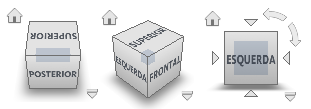 ViewCube, clique em Visualização frontal para ver o modelo na mesma orientação que nos passos abaixo.
ViewCube, clique em Visualização frontal para ver o modelo na mesma orientação que nos passos abaixo.
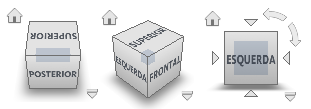 ViewCube, clique em Visualização frontal para ver o modelo na mesma orientação que nos passos abaixo.
ViewCube, clique em Visualização frontal para ver o modelo na mesma orientação que nos passos abaixo. - Clique em
 para abrir o separador Geometria.
para abrir o separador Geometria. - Clique em
 . Aparece a caixa de diálogo Transladar.
. Aparece a caixa de diálogo Transladar. - Selecione a peça mouse_base . O modelo fica cor-de-rosa, o que indica que este modelo está selecionado para ser transladado.
- Introduza -200 na caixa de texto X: e clique em Aplicar. O modelo
mouse_base
é movido 200 mm na direção X negativa. Dica: Clique em
 para redimensionar o painel Modelo.
para redimensionar o painel Modelo. 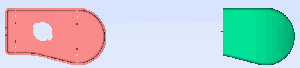
- Os modelos têm então de ser orientados um em relação ao outro. Clique em
 . É apresentada a caixa de diálogo Rodar.
. É apresentada a caixa de diálogo Rodar. - Clique na peça mouse_base . O modelo fica cor de rosa. Isto indica que modelo vai ser rodado.
- Selecione a opção Utilizar centro da peça , para rodar a peça sobre o seu centro.
- Introduza 180 na caixa de texto X: e clique em Aplicar. Os modelos devem então ser posicionados da seguinte forma:
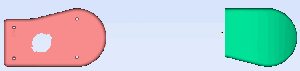
Dica: Também pode clicar em ou
ou  para rodar o modelo selecionado em passos de +90° ou -90° sobre os eixos X, Y ou Z.
para rodar o modelo selecionado em passos de +90° ou -90° sobre os eixos X, Y ou Z. - Clique em Fechar para sair do painel Rotação.
- Irá agora colocar um ponto de injeção no modelo mouse_base . Rodar o modelo para analisar a geometria do modelo.
- Selecione o separador Tarefas na parte superior do painel Projeto.
- Clique em
 e clique no modelo para definir a localização, conforme indicado.
e clique no modelo para definir a localização, conforme indicado.
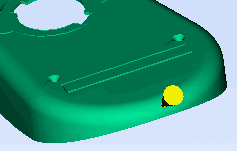
- Clique com o botão direito no painel Modelo e selecione Concluir Definição de Pontos de Injeção no menu de contexto.
- Clique com o botão direito no ponto de injeção e selecione Propriedades no menu de contexto. É apresentada a caixa de diálogo Editar Propriedades.
- Introduza as seguintes coordenadas na respetiva caixa de texto:
X -130
Y: 40
Z: 16
Nota: O valor X especificado não se encontra na superfície do modelo. Este valor foi ajustado para cerca de -131, para que o ponto de injeção esteja realmente no modelo. - Clique em Aplicar e depois em Fechar para sair da caixa de diálogo Editar propriedades.
- Irá agora alinhar os pontos de injeção. Utilizando o
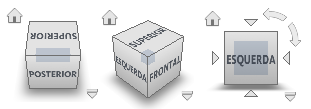 ViewCube, clique em Visualização inferior para ver os modelos na mesma orientação que abaixo.
ViewCube, clique em Visualização inferior para ver os modelos na mesma orientação que abaixo. - Certifique-se de que todos os cones de injeção estão desmarcados.

- Clique em
 . É apresentada a caixa de diálogo Alinhar.
. É apresentada a caixa de diálogo Alinhar. - Clique no cone de injeção mouse_top , mantenha premida a tecla Ctrl e clique no cone de injeção mouse_base .
- Selecione a direção Z na lista pendente Direção do Alinhamento, selecione Cavidade 1/ Ataque 1 na lista pendente Alinhar com a peça. Isto alinha a segunda cavidade ( mouse_base ) com a primeira cavidade ( mouse_top ).
- Clique em Aplicar Os dois pontos de injeção estão agora alinhados como eixo X.

- Clique em Fechar para sair da caixa de diálogo Alinhar.
Na próxima tarefa, criará um sistema de alimentação para o molde.